- Base de conocimientos
- Informes y datos
- Paneles
- Utilizar cuadros de mando en la aplicación móvil
Utilizar cuadros de mando en la aplicación móvil
Última actualización: 7 de noviembre de 2025
Disponible con cualquiera de las siguientes suscripciones, a no ser que se indique de otro modo:
Puedes ver tus cuadros de mando y crear informes en la aplicación móvil de HubSpot utilizando tu teléfono móvil. Esto puede ser útil si estás de viaje y necesitas revisar tu rendimiento.
Vea y filtre sus cuadros de mando en la aplicación móvil
- Abre la aplicación HubSpot en tu dispositivo iOS o Android.
- Pulse dashboards Cuadros de mando en la barra de navegación inferior, o pulse el icono listView Menú en la parte superior izquierda, desplácese hacia abajo y pulse dashboards Paneles.
- Para cambiar de panel, toca el nombre del panel actual en la parte superior de la pantalla y selecciona otro panel.
- Para editar el intervalo de fechas aplicado al cuadro de mandos, pulse el menú desplegable Intervalo de fechas en la parte superior del cuadro de mandos. A continuación, seleccione un intervalo de fechas. Pulsa Aplicar.
.jpg?width=298&height=583&name=File%20(2).jpg)
- Los informes del cuadro de mandos que admiten el filtrado de Propietario & Equipo tendrán los criterios de filtrado disponibles. Pulsa Propietarios o Equipos, y haz las selecciones que te interesen. También puede pulsar sobre un informe en el panel de control para abrirlo y aplicar allí los filtros.
Nota: los siguientes informes no admiten estas opciones de filtrado específicas en móviles:
Propietario & Equipo y fecha :- Informes personalizados
Propietario & Equipo:
- Informes del recorrido del cliente
- Las siguientes plantillas de informes:
- Tareas incompletas asignadas a mí en la fecha de vencimiento
- Cronología del feed de actividades
- Para compartir un panel de control, pulse el icono share Compartir en la parte superior derecha de la pantalla. Seleccione dónde compartir el Informe.
- Para ver un informe individual, pulse el informe en un panel de control. Para ver las recomendaciones con IA en el informe, pulse Generar recomendaciones en la parte inferior de la pantalla.
- Para desglosar un informe de KPI, toque uno de los valores del gráfico de KPI para abrir la tabla de desglose. Una vez abierto, puede tocar para acceder a registros individuales de CRM o recursos de marketing compatibles con la aplicación móvil (por ejemplo, contactos, negocios, emails marketing).
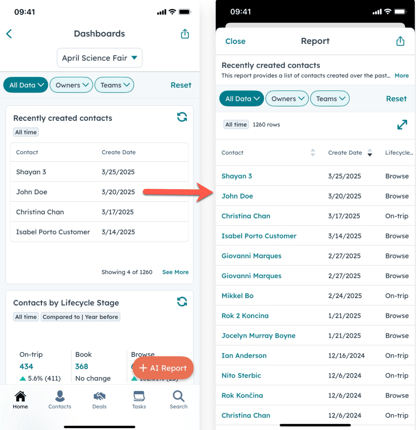
Tenga en cuenta lo siguiente:
- Las notas añadidas a tu panel de control y el contenido de fuentes externas (por ejemplo, Google Sheets, YouTube, Databox) no se pueden ver en la aplicación móvil.
- Para profundizar en los gráficos de KPI, primero debe ajustar un panel en su escritorio que incluya informes de KPI.
Crear un informe utilizando IA en la aplicación móvil
En el móvil puedes utilizar la inteligencia artificial (IA) para ayudar a crear informes. Puede introducir una frase o una pregunta que se utilizará para generar un informe. Una vez generado el informe, puede editar su prompt y regenerar el informe para adaptarlo a sus necesidades antes de guardarlo y añadirlo a su panel de control.
Nota: Evita compartir cualquier información sensible en tus entradas de datos habilitadas para las características de IA, incluidos tus prompts. Los administradores pueden configurar las funciones de IA generativa en los ajustes de gestión de cuentas. Para obtener información sobre cómo HubSpot AI utiliza tus datos para ofrecer una IA de confianza, en la que tú tienes el control de tus datos, puedes consultar nuestras Preguntas frecuentes sobre la confianza en HubSpot AI.
- Abre la aplicación HubSpot en tu dispositivo iOS o Android.
- En la parte superior izquierda de la pantalla, pulse el icono listView Menú . A continuación, pulse dashboards Cuadros de mando.
- Pulse + Informe AI en la parte inferior derecha de la pantalla.
- Introducir una frase o pregunta que resuma la meta de su informe. Para obtener mejores resultados, se recomienda que incluyas los filtros de objeto y tiempo deseados. Por ejemplo, ¿qué comercial consiguió más negocios el trimestre pasado?
- Pulse breezeSingleStar Generar. Se generará un informe basado en su meta.
- Para modificar la meta del informe y generar una nueva plantilla, actualice el texto del prompt y, a continuación, pulse breezeRegenerate Regenerar. Puedes seguir introduciendo nuevos prompts y regenerar el informe para cumplir mejor tu objetivo.
.jpg?width=300&height=578&name=File%20(3).jpg)
- Toca Guardar.
- Edite el nombre del Informe y seleccione el panel de control al que se añadirá el informe.
- Toca Guardar.
Nota: Los informes de no pueden crearse utilizando varios objetos.